⇒ 利用ガイドに戻る
TeamLogは複数の辞書を作成し、使い分けることができます。辞書を正しく活用することで、認識率を大きく向上させることができるので、ぜひ活用してみてください。
単語登録のコツ
単語登録の仕組み
音声認識エンジンは「会話の文脈などからAIが適切な単語を選択する」という仕組みになっています。その性質上、単語の選定はよく使われる言葉や有名な言葉が優先され、マイナーな言葉や専門用語などは選ばれないようになっています
(例)「けんちょう」という単語を使うと、「県庁」が優先され「健聴」という言葉はよほど文脈が限定されない限り出てくることはありません。
単語登録とは、このAIの優先順位を変更することで「似たような単語が出た時に登録した単語を無理やり選ばせる」そんな仕組みのことを言います。
単語登録のメリットとデメリット
単語登録によってAIの優先順位を変更することで、普段使わない言葉や珍しい言葉でも正しく文字起こしをすることができるようになります。
ただし、優先順位を無理やり変更してしまう関係上、「文脈に関係なく登録した言葉が選ばれてしまい、認識精度が落ちてしまう」という問題も同時に発生するようになります。例えば「健聴」と登録すると、「今日県庁に行ってきます」が「今日健聴に行ってきます」と表示されるようになる、などがその典型です。
単語登録にはそういったデメリットもあるため、必要ないときはできるだけ使用せず、場面ごとに適切な単語のみ登録しておく方法が最も認識率が高くなる、ということが言えます。
TeamLogには、そのような理由から「単語辞書を複数して使い分ける機能」が搭載されています。家庭用、仕事用、会議用などの辞書を作成し、必要に応じて使い分けられるようにしてみてください。
登録した方がいい単語
以上から、単語登録を行う際のポイントは、できるだけ登録する単語を最小限にすることです。主に登録を行った方がいいのは、
・珍しい名字や名前
・専門用語
・他に有名な言葉がある単語
・読みが同じで、漢字が異なるもの
このような単語です。それ以外はできるだけ登録しないようにしてください。
単語登録の方法
では具体的に単語登録と単語辞書の作成方法を説明していきます。
辞書を作成して単語登録を行う
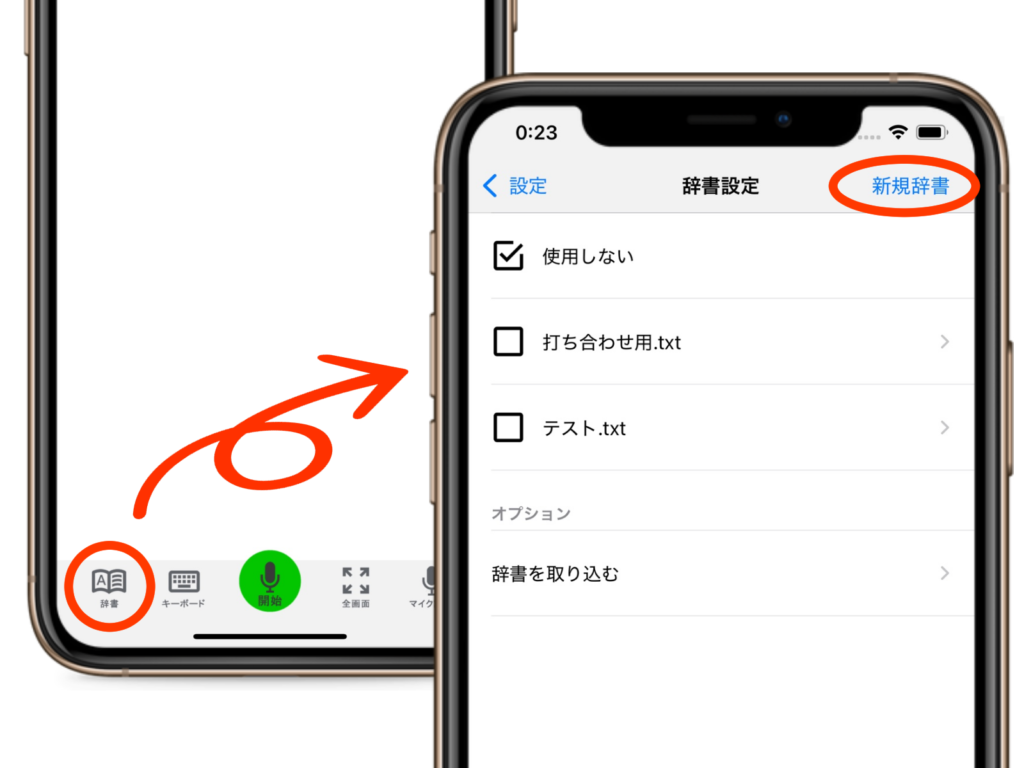
まずは単語辞書を作成します。
認識画面から辞書設定に移動し、「新規辞書」をタップします。辞書名を決めるUIが表示されるので、辞書名を設定してください。
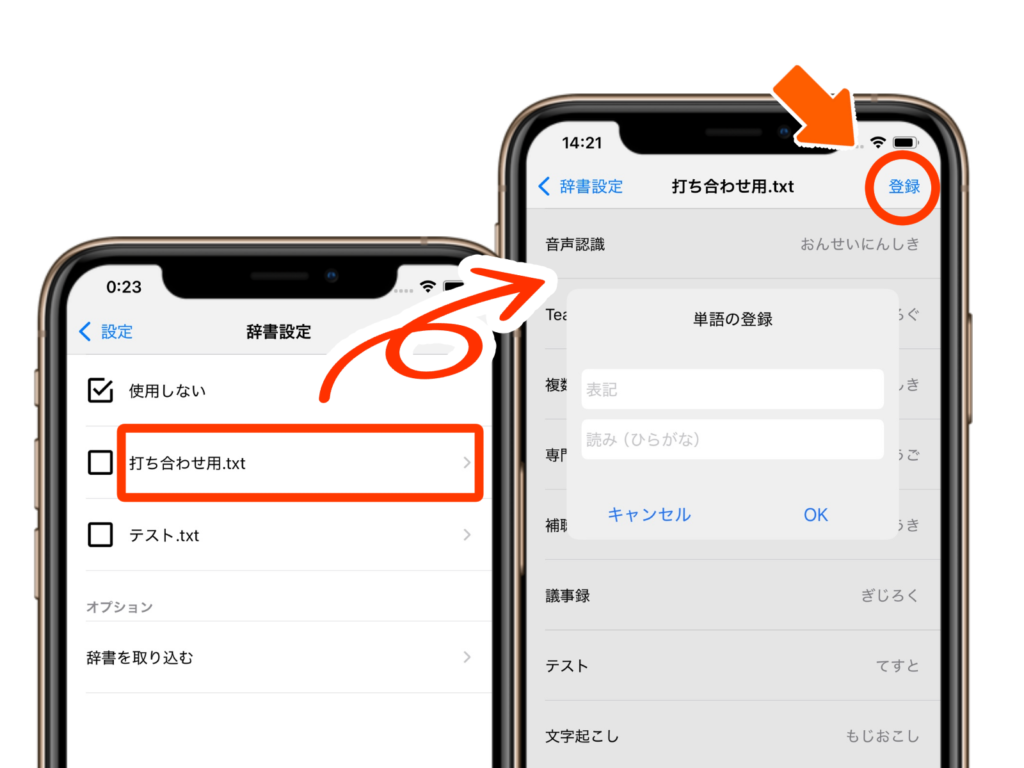
作成した辞書をタップし、単語を登録していきます。
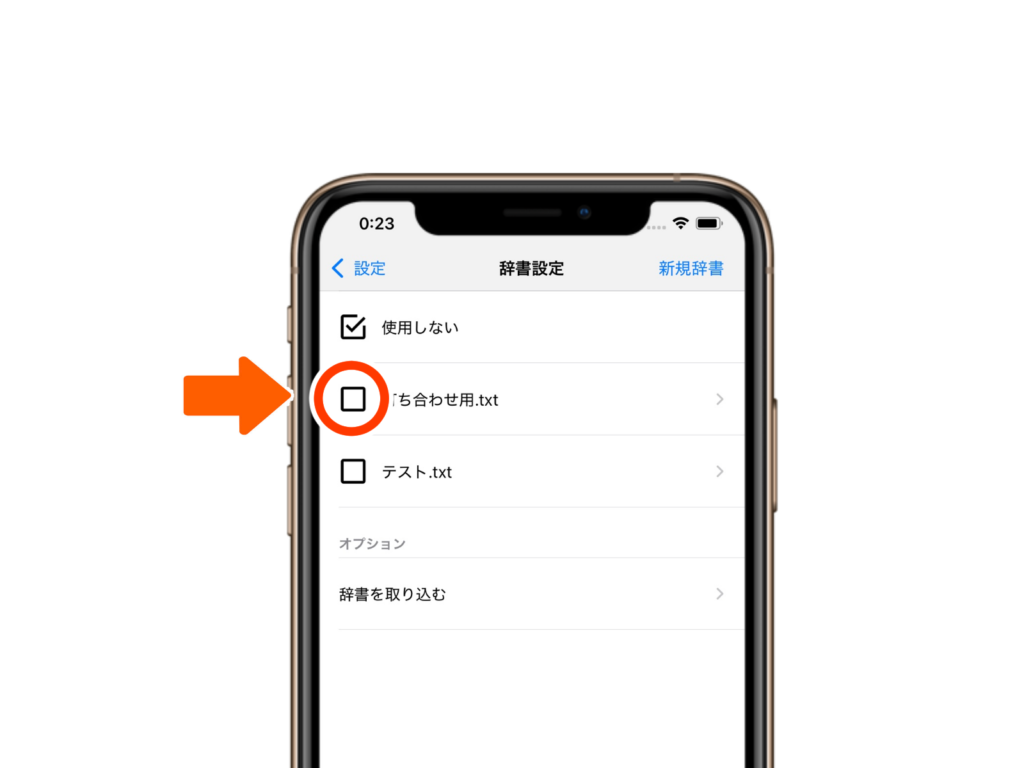
チェックボックスを選択し、辞書を選択します。これで準備は完了です。この状態で認識を行うことで、今まで出てこなかった単語も表示されるようになります。
※単語登録を行っても、AIの優先順位が高すぎる言葉はうまく出てこない場合があります。この場合は正直どうしようもないので、諦めるか手作業で修正を行ってください。
辞書をダウンロードして使用する
TeamLogでは、作成した辞書を他の人に渡したり、ダウンロードして使用したりすることができます。あまり使わない機能かとは思いますが、必要に応じて活用してみてください
辞書を取り込む
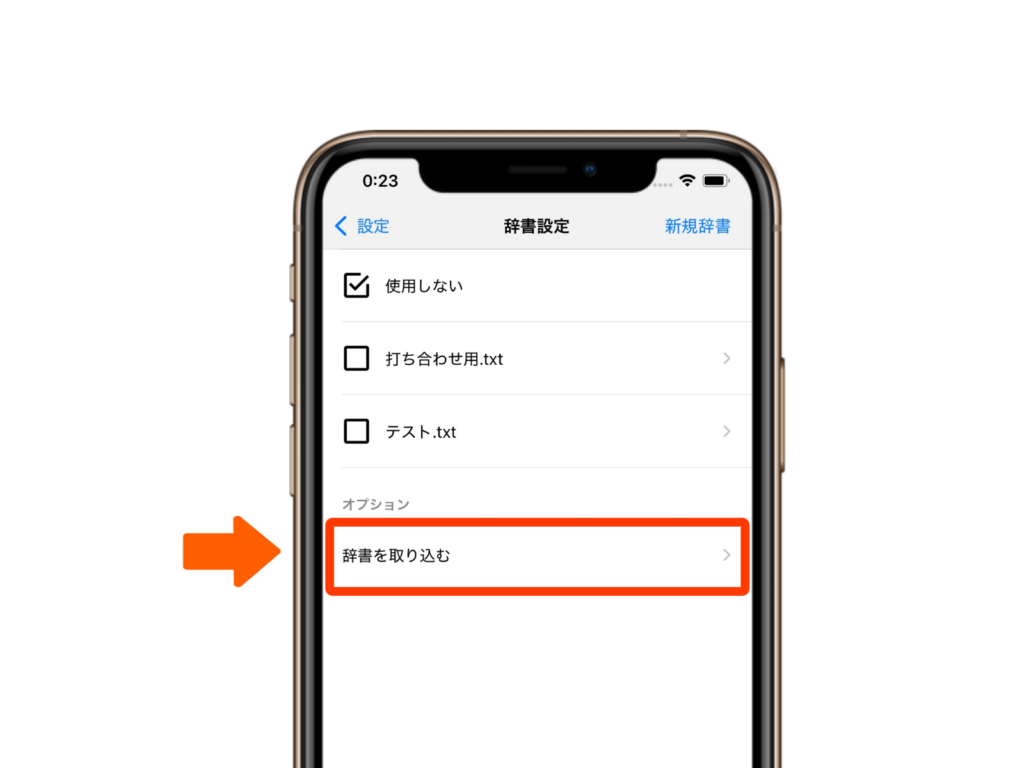
辞書設定の「辞書を取り込む」から、他の人が作成した単語辞書を使用することができます。
辞書を共有する
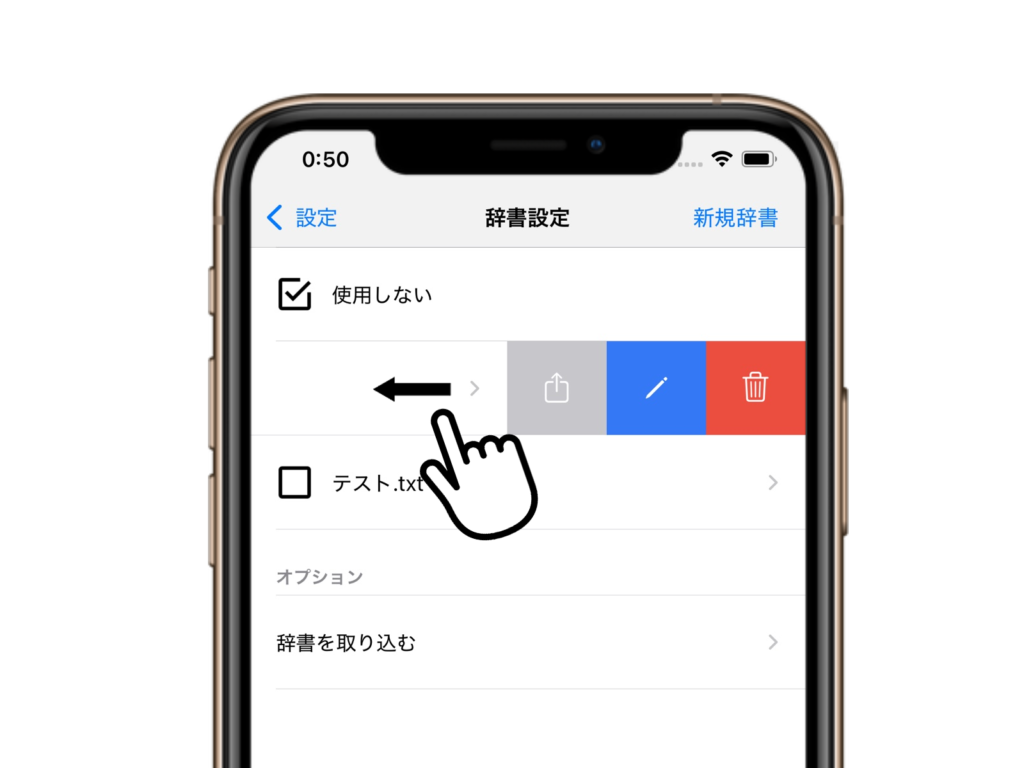
作成した辞書を左にフリックすると、共有アイコンが表示されます。共有したい人を選択して辞書を送付してください。